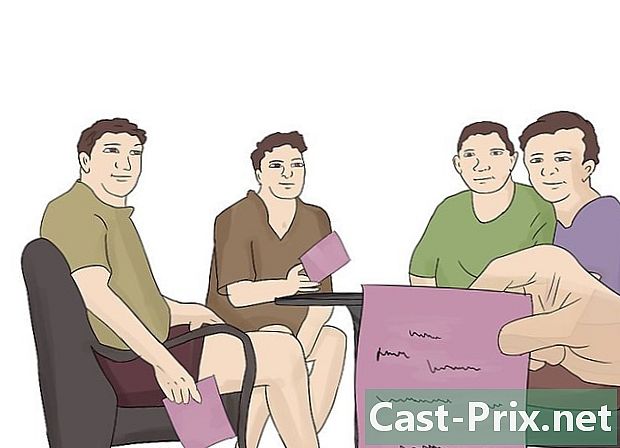Ako sa odhlásiť z Disku Google v systéme Android
Autor:
Louise Ward
Dátum Stvorenia:
8 Február 2021
Dátum Aktualizácie:
28 V Júni 2024

Obsah
Tento článok bol napísaný v spolupráci s našimi editormi a kvalifikovanými výskumnými pracovníkmi, aby sa zaručila presnosť a úplnosť obsahu.Tím správy obsahu starostlivo skúma prácu redakčného tímu, aby sa ubezpečil, že každá položka je v súlade s našimi vysokými normami kvality.
Ak sa chcete zo svojho zariadenia Android odhlásiť z aplikácie Disk Google, musíte odstrániť svoj účet Google. Upozorňujeme, že odstránením účtu sa tiež odpojíte od všetkých ostatných aplikácií Google na vašom zariadení.
stupňa
-

Otvorte Disk Google na svojom systéme Android. Aplikácia Disk vyzerá ako farebný trojuholník so zelenými, žltými a modrými okrajmi. Klepnutím ho otvoríte a zobrazíte zoznam svojich súborov a priečinkov. -

Klepnite na ikonu v podobe 3 vodorovných čiar. Toto tlačidlo je v ľavej hornej časti stránky Môj disk, Klepnutím otvoríte navigačný panel v ľavej časti obrazovky.- Ak sa aplikácia Disk otvorí, zobrazí sa obsah priečinka. Stlačením tlačidla Späť sa vrátite na stránku Môj disk.
-

Klepnite na svoju adresu V hornej časti novo otvorenej navigačnej tably klepnite na svoje celé meno a adresu a zobrazia sa možnosti účtu. -

vybrať Spravujte účty. Toto tlačidlo sa nachádza vedľa šedej ikony v ponuke a na novej stránke sa otvoria nastavenia účtu.- V starších verziách systému Android je možné, že týmto tlačidlom sa namiesto ponuky nastavení na novej stránke otvorí vaša ponuka synchronizácie v okne na zobrazenie obsahu.
-

zvoliť Google v ponuke nastavení. Týmto sa otvorí zoznam všetkých aplikácií a služieb synchronizovaných s vaším účtom Google.- Niektoré verzie systému Android môžu zobrazovať vašu adresu vedľa loga Google v ponuke synchronizácie. Ak áno, klepnite na svoju adresu.
-

Zrušte začiarknutie políčka vedľa položky pohon. Synchronizácia medzi vaším účtom Google a aplikáciou Disk bude na vašom systéme Android zakázaná. Súbory, ktoré ste na svoj Disk nahrali z iných zariadení, sa už v systéme Android nebudú zobrazovať. -

Klepnite na ikonu v podobe 3 zvislých bodov. Toto tlačidlo sa nachádza v pravom hornom rohu obrazovky a otvára rozbaľovaciu ponuku. -

zvoliť Odstrániť účet. Táto možnosť odstráni účet Google z vášho systému Android. Zakáže synchronizáciu aplikácií a služieb Google vo vašom telefóne alebo tablete. Svoje rozhodnutie budete musieť potvrdiť v conurálnom okne.- Odstránenie účtu vás odpojí od všetkých aplikácií Google v systéme Android vrátane prehliadača Chrome, Gmail a Tabuľky. Ak to nie je to, čo chcete, môžete jednoducho vypnúť synchronizáciu aplikácie Disk bez odstránenia účtu.
-

vybrať Odstrániť účet potvrdiť. Váš účet Google bude odstránený z vášho systému Android a budete automaticky odhlásení z Disku a všetkých ďalších aplikácií Google v telefóne alebo tablete.